想必大家一定有跟小編遇到同樣的問題電腦關機時一直顯示正在關機,其實關機時間很長總比開機時間很長更覺得幸運點。其實,關機時間長也挺糾結的,接下來就跟大家說說win7電腦一直顯示正在關機怎麼回事。
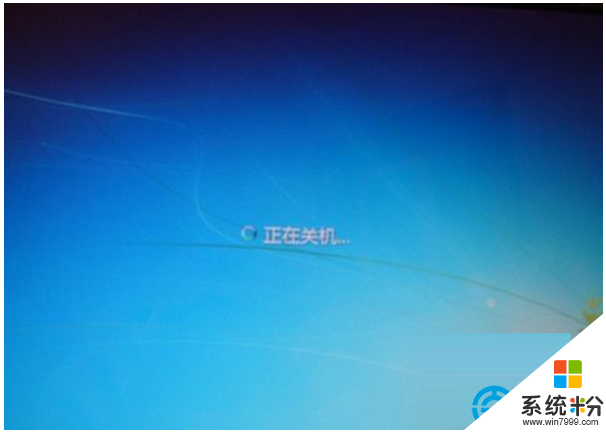
方法如下:
1、在“開始”菜單點擊“附件 -> 係統工具”,然後點擊次文件夾下的“磁盤碎片整理程序”以打開,一般電腦長時間未進行磁盤碎片整理導致電腦關機很慢。
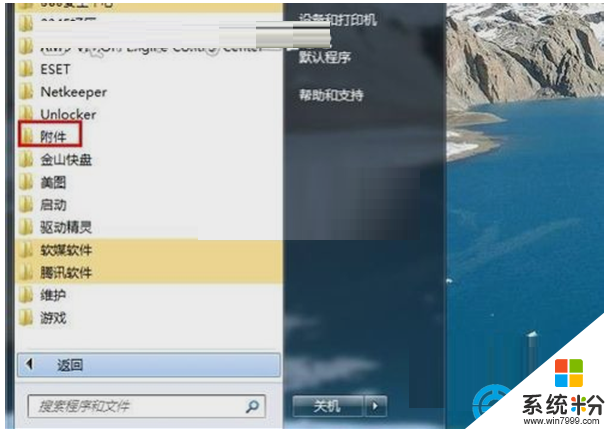
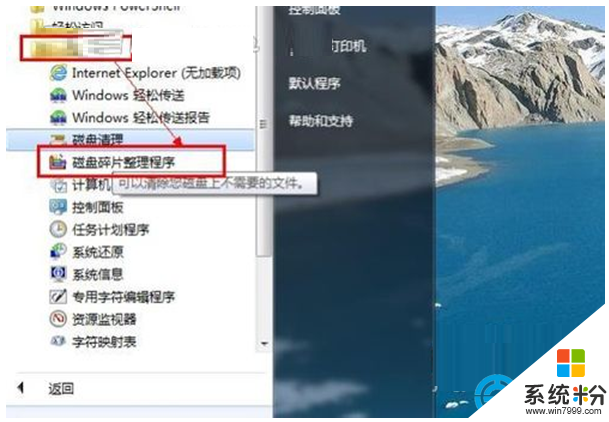
2、打開程序後,選中C盤,然後點擊“磁盤碎片整理”按鈕分析並整理C盤的磁盤碎片,如圖所示。整理完成後,你可以這裏其他磁盤的碎片,方法相同。
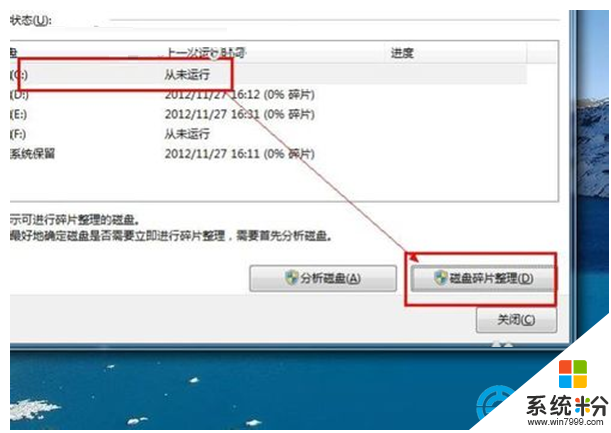
3、當電腦中運行的程序過多時,執行關機操作將使得關機非常慢,你可以關閉所有正在運行的程序,然後再點擊開始菜單“關機”操作。
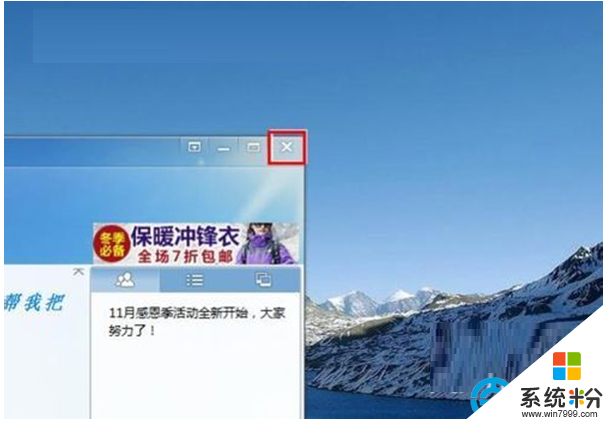
4、你可以將關機後自動關閉程序的等待時間縮短。點擊“開始”菜單按鈕打開“運行”程序,也可以用組合鍵Win+R鍵打開,如圖所示。
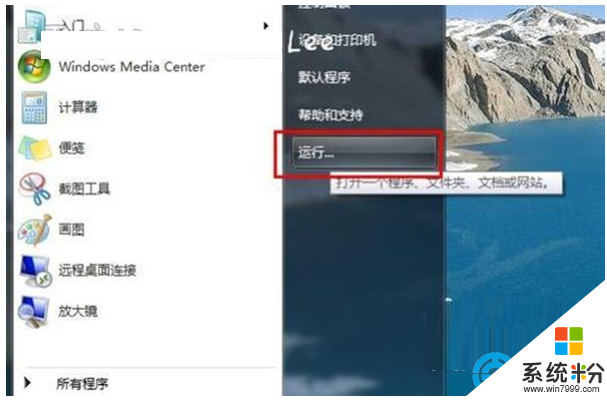
5、打開後,在文本框中輸入“regedit”,然後點擊“確定”按鈕打開注冊表編輯器並定位到HKCY_CURRENT_USER\Control Panel\Desktop節點。
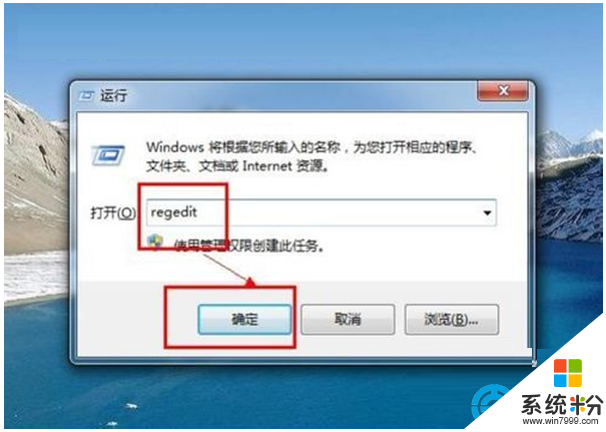
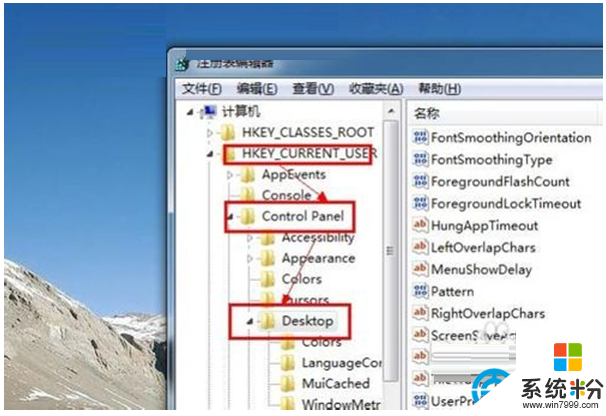
6、在右側找到WaitToKillAppTimeout鍵值,然後雙擊此鍵,在彈出的窗體中輸入數值數據為3000,即關閉程序的等待時間為3000毫秒,也就是3秒。
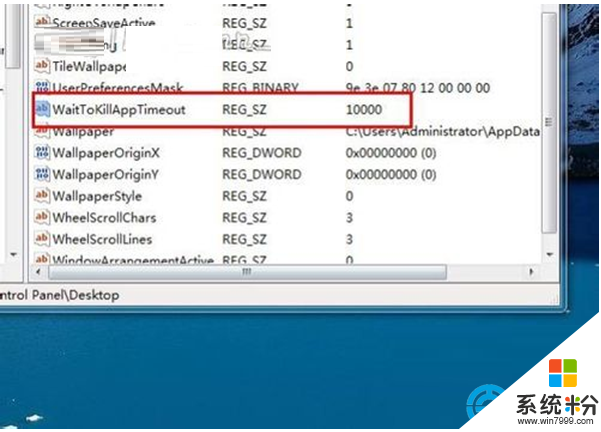
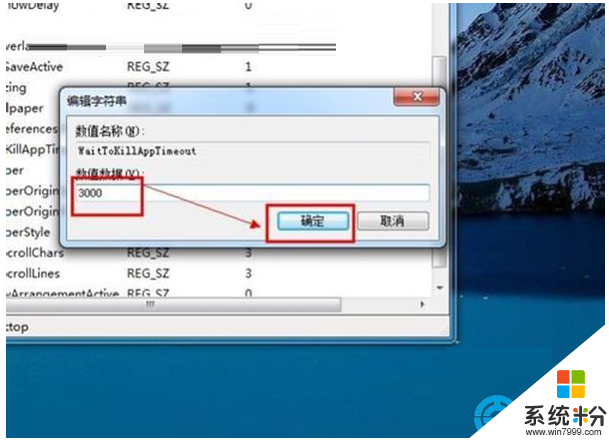
關於【win7電腦一直顯示正在關機怎麼回事】這就跟大家都講解完了,按照以上文章的步驟來操作即可完成設置。如果還有遇上其他的windows係統下載後使用的故障,都可以上係統粉查看解決的方法。
Win7相關教程